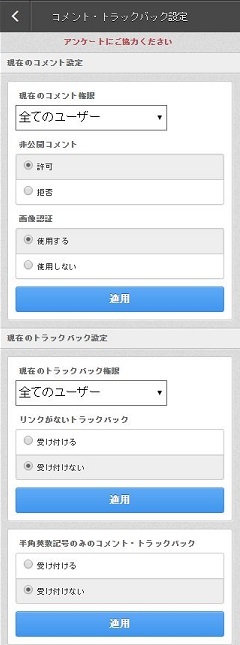コメント・トラックバック設定 | ブログ
コメント設定
現在のコメント権限(すべてのユーザー/エキサイトユーザー/コメント禁止/承認制)の中からプルダウンで選択します。
非公開コメント
非公開コメントを受け入れるか、拒否するか選択できます。
非公開コメントを受け入れるか、拒否するか選択できます。
画像認証
コメント入力時に、画像認証を使用するか否か、選択することができます。
(スパムコメントの防止におすすめです)
コメント入力時に、画像認証を使用するか否か、選択することができます。
(スパムコメントの防止におすすめです)
コメント通知機能
コメント通知機能を設定することができます。
設定しておくことで、コメントが来た際に、メールで通知されるようになります。
(メールアドレスの設定のページに遷移します)
コメント通知機能を設定することができます。
設定しておくことで、コメントが来た際に、メールで通知されるようになります。
(メールアドレスの設定のページに遷移します)
※コメント・トラックバックの拒否設定(ID/URL/IP/キーワードの拒否設定)は、スマホ表示ではできません。PC表示へ変更、または、PCから設定を行ってください
Related Articles
記事を編集する | ブログ
1. 記事一覧ページから記事を編集する ①プルダウンで年月が表示されます。年月を選択するとその期間に含まれる記事が表示されます。 ②プルダウンでカテゴリが表示されます。カテゴリを選択するとそのカテゴリに含まれる記事が表示されます。 ③記事タイトルが検索できます。 ④表示件数を20件、50件、100件の中から選択できます。 ⑤該当記事を編集・削除できます。 ⑥カテゴリ : 選択した記事のカテゴリを変更できます。 公開設定 : 選択した記事の公開・非公開設定が変更できます。 ファン限定公開 : ...訪問・コメントしたブログの履歴 | ブログ
1. 訪問したブログを確認 ログイン後、エキサイトブログ トップページのメニュー内の「訪問したブログ」をクリックします。 遷移先の「訪問したブログ」から一覧で確認できます。 2. コメントした記事を確認 ログイン後、エキサイトブログ トップページのメニュー内の「コメントした記事一覧」をクリックします。 遷移先の「自分のコメント一覧」から一覧で確認できます。迷惑コメントを防ぎたい | ブログ
エキサイトブログでは、迷惑コメントに対して下記対策を行っています。 1) コメント承認制 2) コメント権限の設定 3) 半角英数記号のみのコメントを受付けない 4) ID・URLの拒否設定 5) IPの拒否設定 6) キーワード拒否設定 機能詳細につきましては、こちらをご確認ください。コメントの設定 | ブログ
現在のコメント権限 (すべてのユーザー/エキサイトユーザー/コメント禁止/承認制)の中からプルダウンで選択します。 非公開コメント 非公開コメントを受け入れるか、拒否するか選択できます。 画像認証 コメント入力時に、画像認証を使用するか否か、選択することができます。 スパムコメントの防止におすすめです。 コメント通知機能 コメント通知機能を設定することができます。 設定しておくことで、コメントが来た際に、メールで通知されるようになります。 メールアドレスの設定のページに遷移します。 その他 ...コメントする | ブログ
1)記事下にある「comments」をクリックします。 2)下記画像のように、該当記事にコメントされたコメント一覧と「コメントする」ボタンが出現します。 3)「コメントする」ボタンをクリックすると、コメント画面が別窓で表示されます。 内容を記入して「送信」ボタンクリックでコメントが反映されます。 上記画像はログイン状態での見え方です。非ログイン状態では下記のような表示になります。 非ログインの場合、削除用パスワードの入力が必要になります。 ...